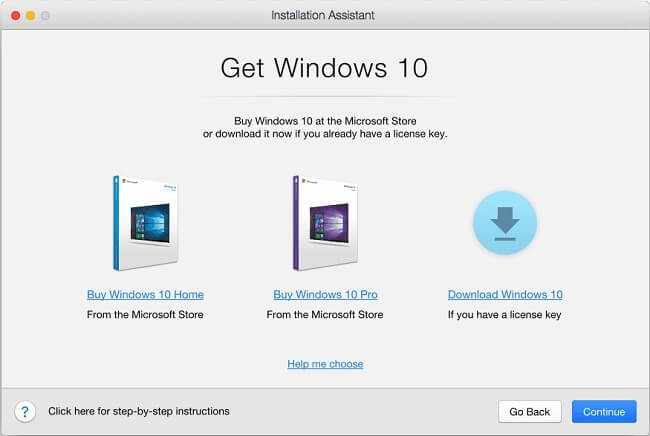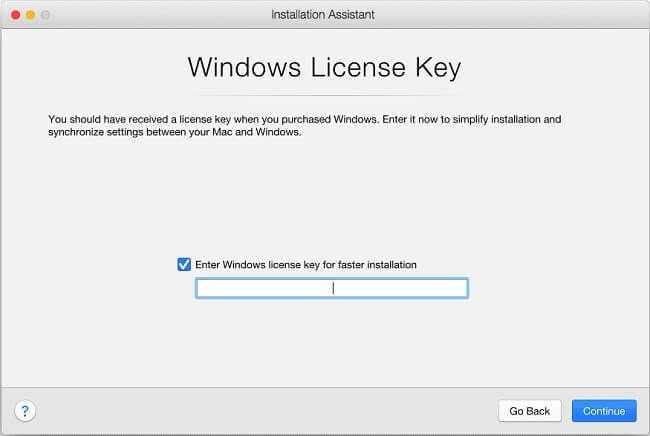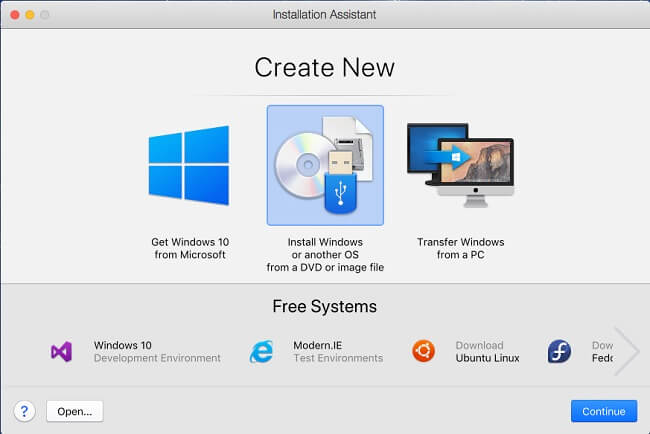Виртуальная машина - это часть программного обеспечения, которое запускает экземпляр операционной системы в другой операционной системе (например, Windows 10 в macOS 10.15). Это не единственный способ запустить Windows на Mac (есть также собственный BootCamp Mac), однако, в отличие от BootCamp, виртуальные машины позволяют запускать две ОС одновременно. Parallels Desktop вероятно, самая популярная программа виртуализации для macOS. Он позволяет установить Windows или другую операционную систему на Mac с минимальными усилиями и техническими знаниями. Эта статья содержит пошаговые инструкции по установке Windows на Macbook через Parallels Desktop 15.
Установите Windows через Parallels Desktop 15
- Скачать и установите Parallels Desktop, если он еще не установлен.
- Запустите параллели.
- С Parallels вы можете: получить новую копию Windows 10 от Microsoft, установить уже загруженную версию Windows из файла образа или DVD или перенести Windows с вашего ПК (либо только операционную систему, либо все, включая существующие файлы и настройки) . При первом запуске вам автоматически будет предложен первый вариант. Если это не то, что вам нужно, нажмите Пропускать и немного прокрутите эту статью, чтобы увидеть дальнейшие инструкции.
Получите Windows 10 от Microsoft
- Если вы хотите загрузить Windows 10 от Microsoft, щелкните Установка Windows.

- Вам будет предложено купить Windows 10 Домашняя или Windows 10 Pro, либо просто загрузить Windows 10, если у вас уже есть лицензионный ключ. Выберите один из вариантов и нажмите Продолжить.

- Дождитесь завершения установки. Затем вам будет предложено ввести лицензионный ключ Windows. Сделайте это (однако вы можете пропустить этот шаг и ввести лицензионный ключ позже).

- Вот и все, теперь вы можете запустить Windows 10 на своем Macbook. Мы советуем вам получить все необходимые обновления Windows перед его использованием.
Установите Windows или другую ОС из файла ISO, флэш-накопителя или DVD
- Подключите DVD или USB-накопитель к вашему Mac.
- Откройте Parallels Desktop.
- Нажмите Файл => Новые из верхнего меню.
- Выберите Установите Windows или другую ОС с DVD или файла образа.

- Parallels обнаружит и покажет вам доступные установочные носители. Если все верно, нажмите Продолжить, В противном случае нажмите Выбрать вручную и выберите носитель вручную.
- Введите лицензионный ключ Windows и нажмите Продолжить.

- Выберите имя и путь установки для вашей виртуальной машины.
- Нажмите Создавай.